PC'de Apple Music dinlemenin 3 yolu
Apple Music, 45 milyon şarkıyı reklamsız olarak aktarmanıza ve indirmenize izin veren popüler bir müzik akışı hizmetidir. Apple Music'e iOS'un en son sürümüne sahip iPhone, iPad veya iPod touch'ınızdaki veya tvOS'nin en son sürümüne sahip Apple TV'nize (4. nesil veya üstü) Müzik uygulaması aracılığıyla erişebilirsiniz. Android telefonunuzda Apple Music uygulamasını indirin. Apple Music, Windows için iTunes, web oynatıcı aracılığıyla kullanılabilir. Ayrıca Apple Music şarkılarını indirebilir ve ardından bunları Windows Media Player gibi diğer müzik çalarla çalabilirsiniz.
Windows'ta Apple Music Nasıl Gidilir?
1. iTunes aracılığıyla Windows'ta Apple Music'i edinin
1. iTunes resmi web sitesini ziyaret edin ve Şimdi İndir'i seçin.
2. Yükleyiciyi açın ve İleri'yi seçin.
3. iTunes'da Sizin İçin sekmesini seçin.
4. Bireysel (9.99$) veya Aile (altı kullanıcıya kadar 14.99$) planını seçin. Deneme süresi sona erene kadar faturalandırılmazsınız ve otomatik yenilemeyi devre dışı bırakarak ücret alınmasını önleyebilirsiniz (daha fazlası için).
5. Apple Kimliğinizi ve parolanızı girin.
6. Hazırsınız! Apple Music'in canlı radyo istasyonlarını, Connect sanatçı sayfalarını ve milyonlarca akıcı şarkıyı incelemekten çekinmeyin.
2. Web oynatıcı aracılığıyla Windows'ta Apple Music'i edinin
Apple Music aboneleri artık iTunes'u başlatmak zorunda kalmadan bir web tarayıcısı kullanarak bilgisayardaki şarkıları dinleyebilir.
Burada yaşadığınız ülkeyi seçip, dinlemek istediğiniz şarkıyı/sanatçıyı arama kutusuna yazabilirsiniz.
Herhangi bir web tarayıcısı aracılığıyla bu bağlantıya tıklayarak Apple Müzik Pazarlama Araçları web sayfasını ziyaret edin .
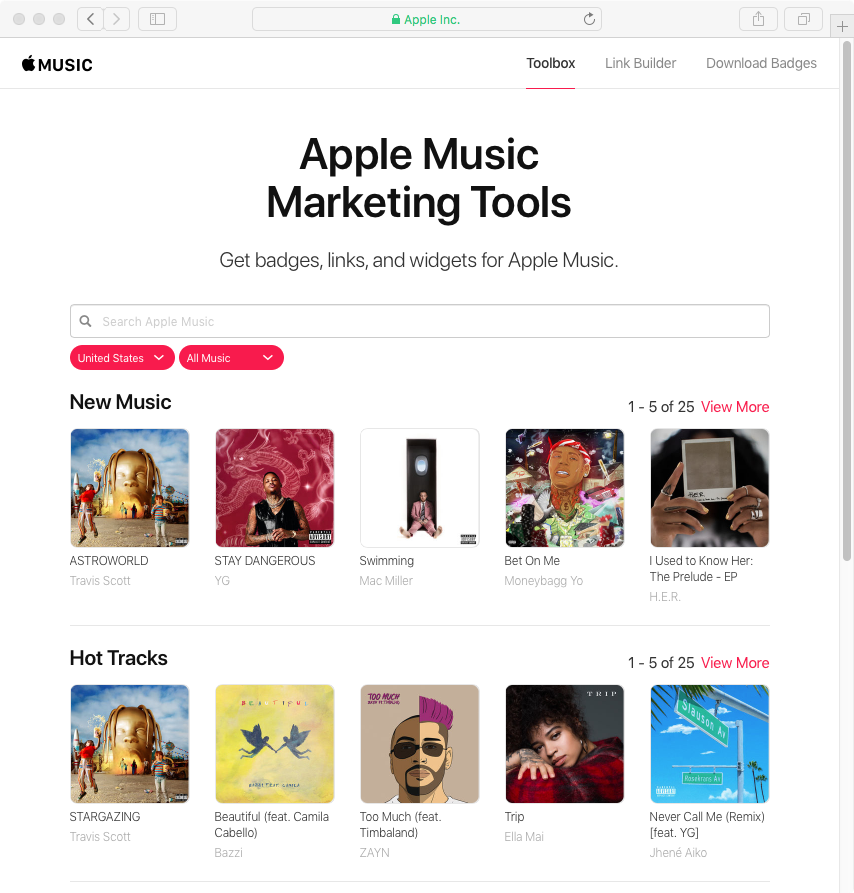
3. Apple Music şarkılarını Windows'ta diğer müzik çalarla çalın
PC'nizdeki müzik çalar ile Apple Music şarkılarını çalmak istiyorsanız önce Apple Music şarkılarını indirebilirsiniz. Apple Music aboneliği ile indirdiğiniz şarkıların DRM korumalı M4P formatında olduğunu ve diğer müzik çalarlarla doğrudan çalınamayacağını unutmayın. Burada size Apple Music'ten DRM'siz mp3 şarkılarını nasıl indireceğinizi göstereceğiz. Profesyonel bir Apple Music dönüştürücüye ihtiyacınız olacak - Ondesoft Apple Music Converter , iTunes kitaplığına eklediğiniz tüm Apple Music parçalarını, albümlerini ve çalma listelerini otomatik olarak yükleyecektir.
Ondesoft Apple Music Converter ile Apple Music'i MP3'e
dönüştürmek
için aşağıdaki adımları izleyin
.
Adım 1: Her sesli kitabın üç dakikasını dönüştüren Ondesoft Audible Converter'ın ücretsiz deneme sürümünü indirin ve yükleyin . Sınırlamayı kaldırmak için lütfen kayıt kodunu buradan alın.
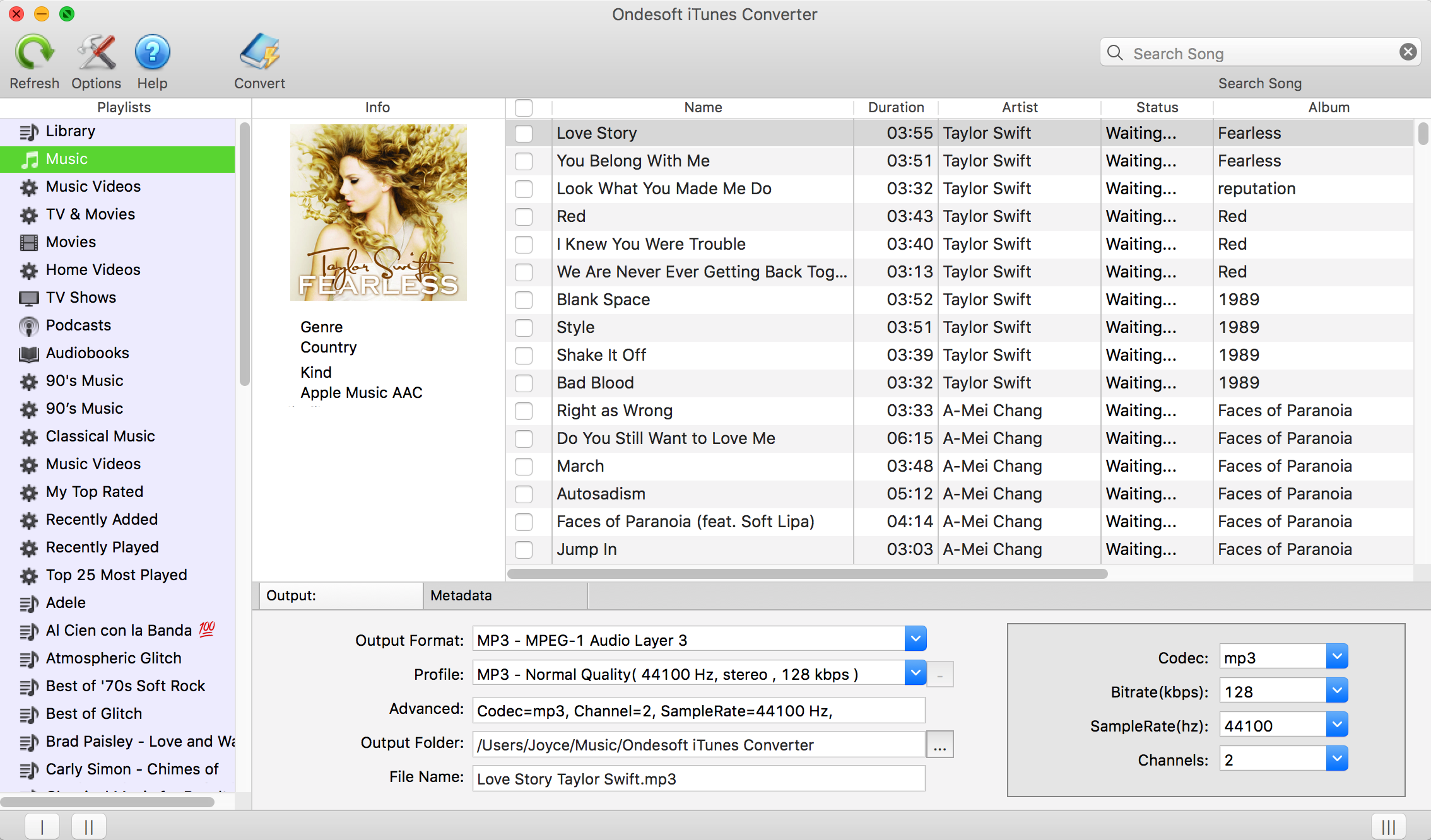
Adım 2: Ondesoft Audible Converter , iTunes Books klasörünüzdeki tüm sesli kitapları alır ve arayüzde gösterir, dönüştürmek istediğiniz sesli kitapları seçin.
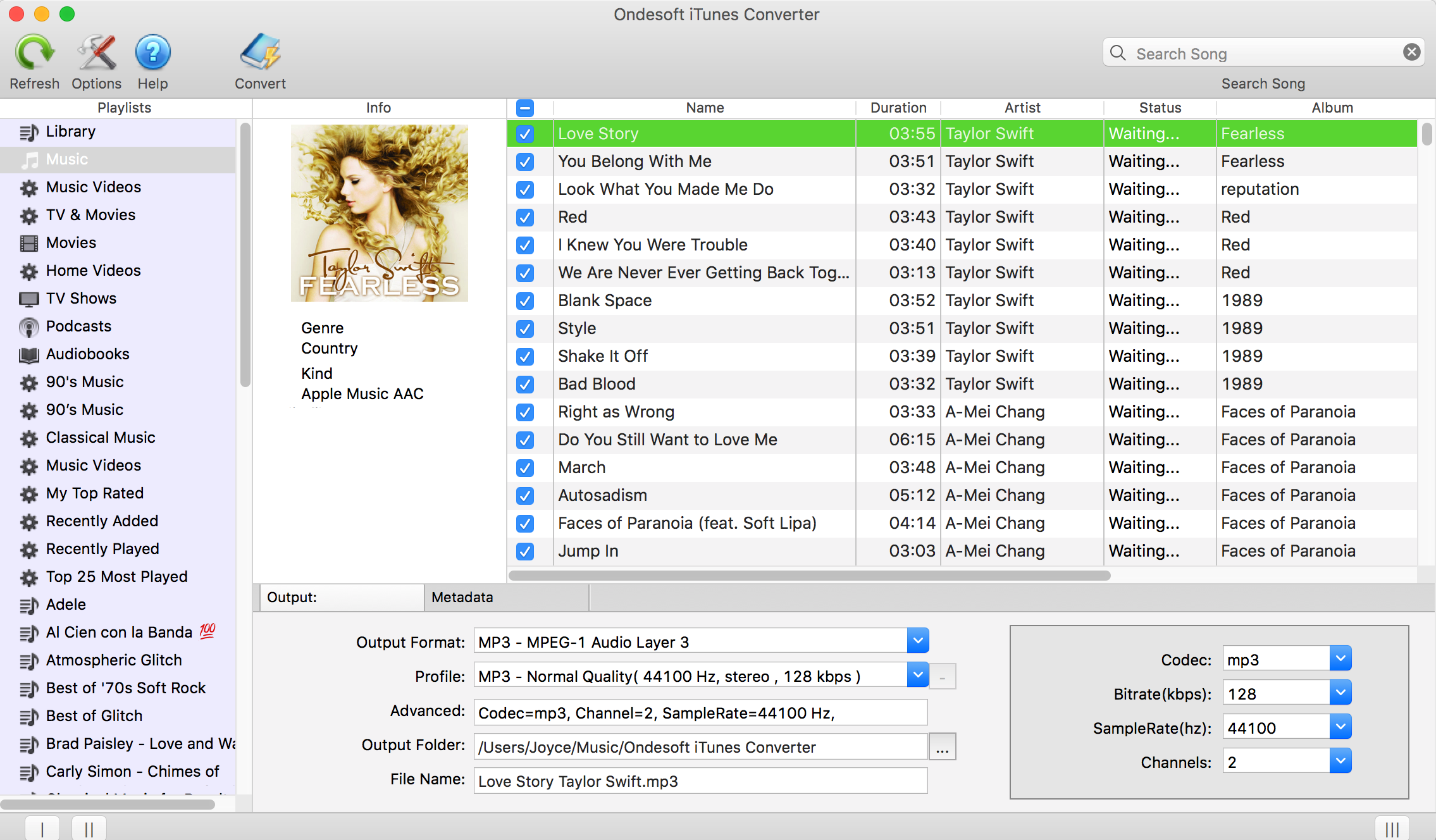
Adım 3: Çıktı dosyasının profilini ayarlayın: biçim, kodek, bit hızı, örnekleme hızı ve kanallar. Kendi ses profilinizi ve çıktı dosya adı biçiminizi yapılandırabilir ve kaydedebilirsiniz.
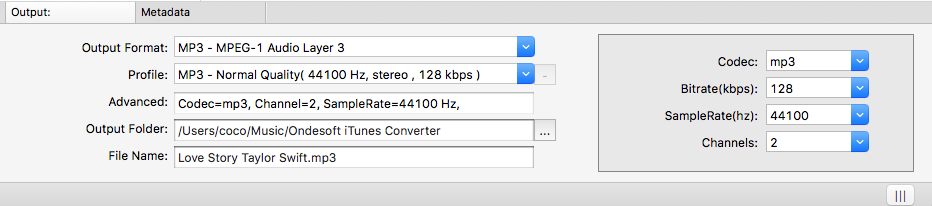
Adım 4:
"
Dönüştür
" düğmesine
tıklayın
Çok hızlı olan dönüştürme işleminden sonra, DRM'siz ses dosyalarını Android Cihazlarınıza kopyalayabilirsiniz.
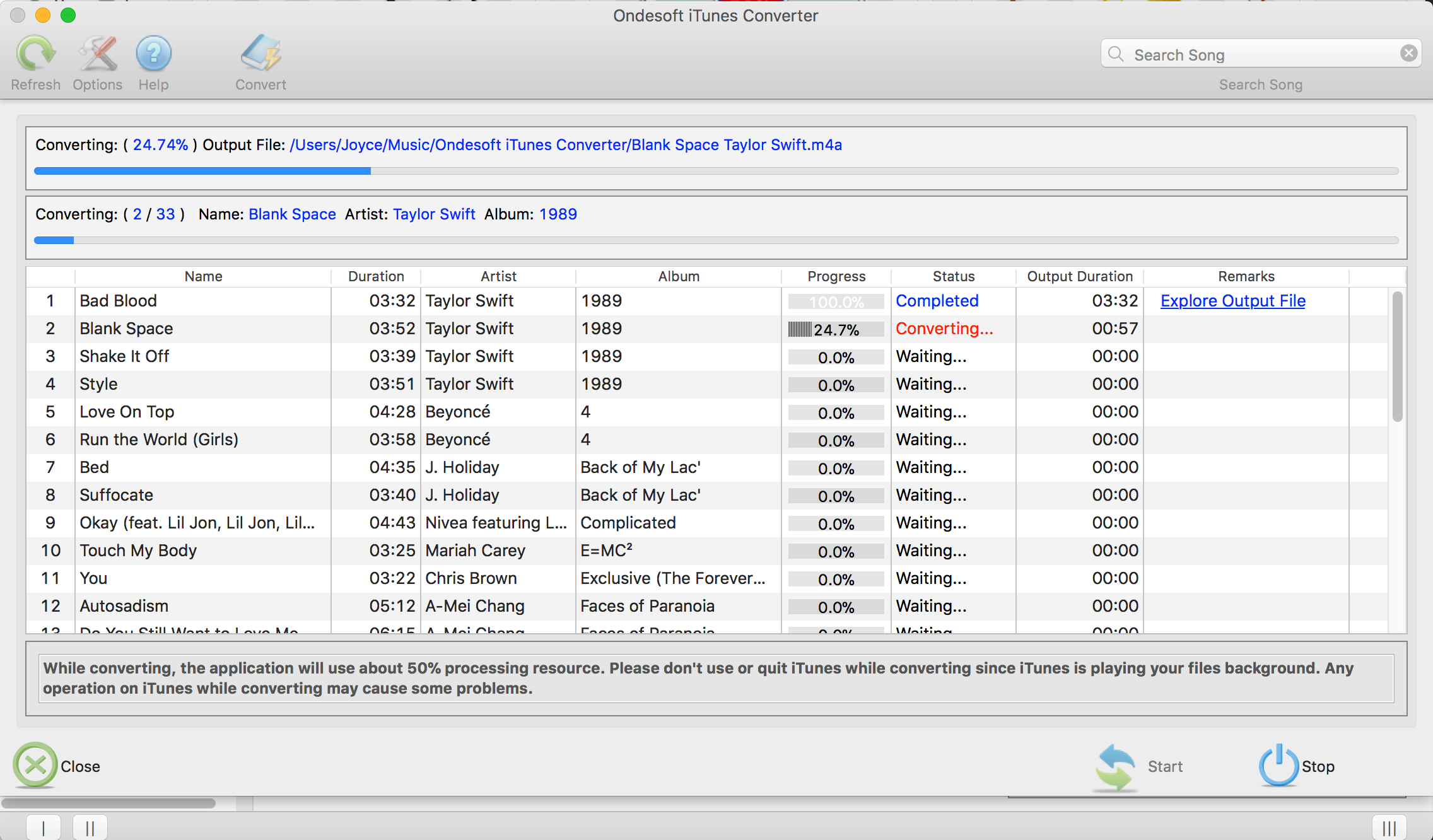
DRM'siz Apple Music şarkılarını aldıktan sonra, bunları Windows Media Player, VLC, Groove, MusicBee vb. gibi PC'nizdeki herhangi bir müzik çalarla çalabilirsiniz.
Devamını oku
- Apple Music'i Chromebook'ta Çalın
- M4B sesli kitapları mp3'e nasıl dönüştürebilirim?
- Audible aa/aax sesli kitaplarını mp3'e nasıl dönüştürebilirim?
- iTunes sesli kitaplarından DRM nasıl kaldırılır?
- Audible sesli kitapları Apple Watch'ta oynatın
- Google Home'da Audible sesli kitapları oynatın
- Sesli sesli kitapları Roku'da oynatın
- Android Cihazlarda sesli kitap oynatın
- MP3 oynatıcılarda Sesli Kitap oynatın
- Windows Phone'da Apple Music nasıl oynanır?
Kenar çubuğu
Apple Müzik Dönüştürücü
Ondesoft İpuçları
Daha fazla >>- Mac'te Apple Music'i MP3'e nasıl dönüştürebilirim?
- Apple Music'i Windows'ta MP3'e nasıl dönüştürebilirim?
- Herhangi bir MP3 oynatıcıda Apple Music nasıl çalınır?
- Apple Music M4P şarkılarından DRM nasıl kaldırılır?
- Mac için Apple Müzik Dönüştürücü
- Windows için Apple Müzik Dönüştürücü
- Apple Music AAC ses dosyalarını MP3'e nasıl dönüştürebilirim?
- İTunes AAC Ses Dosyasını MP3'e nasıl dönüştürebilirim?
- Mac'te Audible Audiobook'u mp3'e nasıl dönüştürebilirim?
- Mac'te DRM M4B'yi mp3'e nasıl dönüştürebilirim?
- Mac'te DRM M4P'yi mp3'e nasıl dönüştürebilirim?
- Mac'te drm iTunes müziğini mp3, aac'a nasıl dönüştürebilirim?
- iTunes M4P/M4B/M4A'yı MP3'e nasıl dönüştürebilirim?
- İTunes müziğinden DRM nasıl kaldırılır?








